ข้อมูลที่จัดเก็บโดยอินเทอร์เน็ตเบราว์เซอร์ปัจจุบันเกี่ยวกับการใช้โปรแกรมของเรานั้นเพิ่มขึ้นตามที่เป็นอยู่ Chrome . ในที่นี้เราหมายถึงองค์ประกอบต่างๆ เช่น หน้าเว็บที่เราเข้าชมในช่วงเวลาหนึ่ง บุ๊กมาร์กที่เราสะสม รหัสผ่านที่เก็บไว้ และอื่นๆ อีกมากมาย
นี่คือสิ่งที่สามารถขยายไปยังโปรแกรมส่วนใหญ่ที่มีคุณสมบัติเหล่านี้ซึ่งเราสามารถดาวน์โหลดและใช้งานได้ในปัจจุบัน ข้อมูลที่เราอ้างถึงจะถูกจัดเก็บโดยอัตโนมัติและกลายเป็นส่วนหนึ่งของแอปพลิเคชันเพื่อปรับปรุงประสบการณ์ของผู้ใช้เมื่อเคลื่อนที่ผ่านอินเทอร์เน็ต เป็นความจริงที่หลายคนถือว่าการจัดเก็บข้อมูลนี้เป็นการละเมิด ความเป็นส่วนตัวของผู้ใช้. นั่นเป็นเหตุผลว่าทำไมเบราว์เซอร์จึงให้ความเป็นไปได้ในการกำจัดสิ่งเหล่านี้ได้ทุกเมื่อที่เราต้องการ

เรากำลังพูดถึงการจัดเก็บข้อมูลที่ดำเนินการตามค่าเริ่มต้นเมื่อดาวน์โหลดและติดตั้งเบราว์เซอร์บนอุปกรณ์ของเรา จากนั้นมันก็อยู่ในมือของเราแล้วที่จะกำหนดค่าไม่ทางใดก็ทางหนึ่งเพื่อปรับแต่งทั้งหมด อย่างไรก็ตาม แน่นอนว่าพวกคุณหลายคนทราบอยู่แล้วว่าข้อมูลที่บันทึกไว้นี้บางครั้งมีประโยชน์อย่างยิ่งสำหรับเรา ตัวอย่างเช่น ในหลายๆ ครั้งเราจะต้องดำเนินการก ค้นหาท่ามกลางประวัติศาสตร์ ของเว็บไซต์ที่เยี่ยมชม, the แท็บ ที่เราเปิดในขณะนั้นหรือ ที่คั่นหนังสือ ที่เราประหยัด
หากเราระลึกอยู่เสมอว่าบางครั้งเราใช้โปรแกรมเช่น Google Chrome เป็นเวลาหลายปี ข้อมูลและรายการที่จัดเก็บนี้สามารถนับได้เป็นพัน ดังนั้นความสำคัญของความสามารถในการค้นหาเว็บไซต์จากประวัติหรือบุ๊กมาร์กด้วยวิธีที่มีประสิทธิภาพมากที่สุดเท่าที่จะเป็นไปได้
ค้นหาบุ๊กมาร์กและประวัติได้เร็วขึ้นใน Chrome
นั่นคือเหตุผลที่เราจะพูดถึงเคล็ดลับง่ายๆ ที่จะช่วยให้คุณเร่งกระบวนการค้นหานี้ในเบราว์เซอร์ Google, Chrome สิ่งนี้จะช่วยให้เราเพียงแค่พิมพ์อักขระง่าย ๆ ในโปรแกรมเช่นนี้ เพื่อดำเนินการค้นหาโดยตรง ทั้งในบุ๊กมาร์กและในประวัติหรือในแท็บที่เปิดอยู่ในขณะนั้น เมื่อเราคุ้นเคยกับการใช้วิธีนี้แล้ว งานโลคัลไลเซชันเนื้อหาเหล่านี้ก็จะเร็วขึ้นและสะดวกสบายมากขึ้นสำหรับเราอย่างแน่นอน
ในการทำเช่นนี้ ในตอนแรกเราต้องพิมพ์สัญลักษณ์ @ ในแถบที่อยู่ซึ่งพบที่ด้านบนของอินเทอร์เฟซ Chrome ขณะนั้น, สามปุ่มใหม่ จะปรากฏบนหน้าจอที่ให้เราทำการค้นหาโดยตรงสำหรับองค์ประกอบที่เราได้กล่าวถึงก่อนหน้านี้
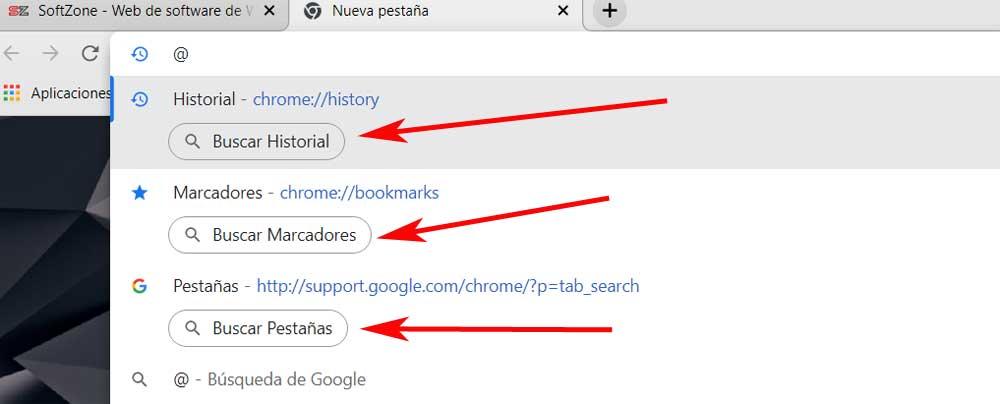
ด้วยวิธีนี้ การคลิกที่หนึ่งในส่วนใหม่ที่เกี่ยวข้องกับการค้นหาที่เราเห็นบน จอภาพ เพื่อให้ในส่วนบนเราสามารถพิมพ์คำที่เราสนใจ แน่นอน ก่อนที่เราจะต้องคลิกที่ส่วนบุ๊กมาร์ก ประวัติ หรือแท็บ เพื่อระบุประเภทของสถานที่ที่เราต้องการดำเนินการ
อย่างที่คุณจินตนาการได้ เคล็ดลับง่ายๆ นี้ช่วยให้เราเข้าถึงองค์ประกอบทั้งหมดที่จัดเก็บไว้ในเบราว์เซอร์ของ Google ได้โดยตรงด้วยวิธีที่ง่ายกว่ามาก